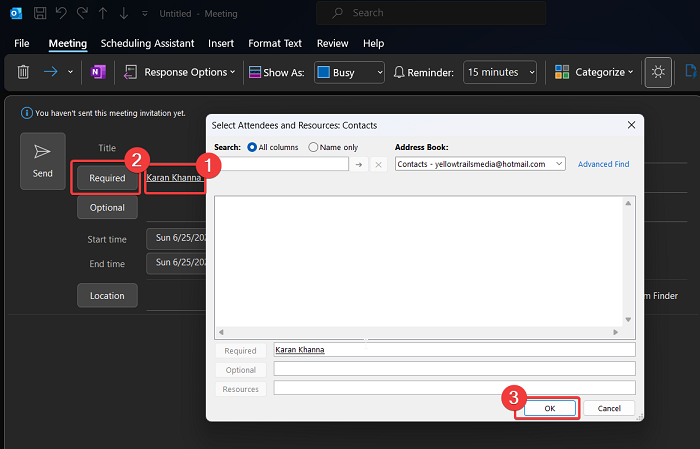Der Einzug von Anwendungen wie Zoom, Microsoft Teams usw. hat Online-Meetings in Mode gebracht. Wenn Sie Personen zu einer über Microsoft Outlook erstellten Besprechung einladen möchten, können Sie diese als BCC zu Ihrer Outlook-Besprechungseinladung hinzufügen. Wir erklären Ihnen die Vorgehensweise dazu.
BCC bedeutet Blind Carbon Copy. Wenn Sie jemandem eine E-Mail senden, möchten Sie möglicherweise einen Empfänger hinzufügen, damit andere Empfänger ihn nicht kennen. In diesem Fall wird die BCC-Option verwendet. Bei Besprechungseinladungen verfügt Microsoft Outlook nicht über die Option für BCC-Besprechungseinladungen, da es nicht üblich ist, Einladungen zu persönlichen Besprechungen für die Teilnehmer auszublenden.
So fügen Sie BCC in der Outlook-Besprechungseinladung hinzu
Um BCC zu Outlook-Besprechungseinladungen hinzuzufügen, können Sie die folgende Problemumgehung verwenden:
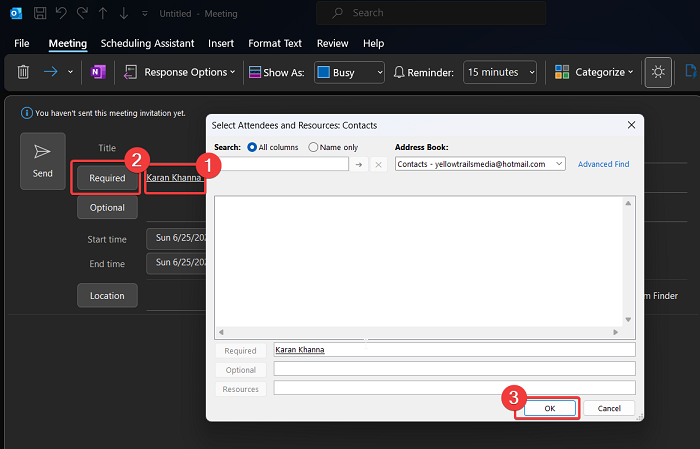
- Öffnen Sie Microsoft Outlook.
- Gehe zum Kalender Registerkarte im linken Bereich.
- Klicken Sie im rechten Bereich auf Neues Treffen.
- Schreiben Sie den Titel.
- Klicke auf Erforderlich.
- Im Ressourcen Geben Sie in das Feld „E-Mail-Adressen“ die E-Mail-Adressen der Empfänger ein.
- Klicke auf OK um die Liste zu speichern.
- Fügen Sie den Ort der Besprechung hinzu Standort Feld.
- Klicke auf Schicken um die Besprechungsanfrage zu senden.
Im oben genannten Verfahren besteht die Problemumgehung darin, die E-Mail-IDs der eingeladenen Personen als Ressourcen hinzuzufügen. In diesem Fall befinden sie sich im BCC.
Wenn Sie eine E-Mail für die Einladung senden möchten, kann die E-Mail auch unter Beibehaltung dieser IDs im BCC-Format gesendet werden. Das Verfahren ist wie folgt:
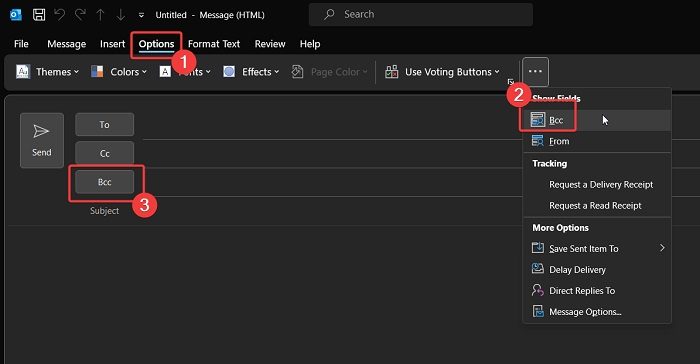
- Öffnen Sie Microsoft Outlook.
- Klicke auf Neue e-mail.
- Gehe zum Optionen Tab in der Liste oben.
- Klicken Sie auf die 3 Punkte oben rechts.
- Wählen BCC von der Liste.
- Fügen Sie die E-Mail-IDs der vorgesehenen Empfänger zur BCC-Liste hinzu.
- Geben Sie den Text für die E-Mail ein und klicken Sie auf Schicken.
Ich hoffe, das war hilfreich. Bitte lassen Sie es uns im Kommentarbereich wissen.
Wenn ich Einladungen zu BCC-Besprechungen versende, sind die BCC-Empfänger dann auch in der Besprechung unsichtbar?
Einfache Antwort – Nein! Wenn die Besprechung auf Zoom oder Microsoft Teams eingestellt ist, sind die eingeladenen Personen während der Besprechung sichtbar. Wenn das Treffen persönlich stattfindet, sind die Teilnehmer auf jeden Fall sichtbar. Somit sind nur die Einladungen unsichtbar, nicht die Teilnehmer. Aus diesem Grund hat Microsoft Outlook die Option für BCC-Besprechungseinladungen nicht hinzugefügt.
Lesen: So zeigen Sie die Schaltfläche „Schnellaktionen“ in Outlook an
Warum sollten Sie BCC-Meetingeinladungen versenden?
Das Versenden von BCC-Meetingeinladungen mag vielen unethisch erscheinen, ist es aber nicht. In vielen Fällen möchten Sie möglicherweise die E-Mail-ID einiger Mitglieder verbergen, während Sie Einladungen versenden. Wenn die Mitglieder an der Besprechung teilnehmen, werden sie zwar bemerkt, aber nicht unbedingt ihre E-Mail-IDs gespeichert. Wenn jedoch eine E-Mail gesendet wurde, verbleibt der Datensatz bei anderen Empfängern, sofern er nicht ausdrücklich gelöscht wird.
Warum ist die BCC-Option in Microsoft Outlook nicht standardmäßig verfügbar?
Die BCC-Option ist in Microsoft Outlook standardmäßig nicht verfügbar, da es sich nicht um eine übliche Option handelt. Im Idealfall würde eine Person einem Empfänger eine E-Mail senden und ein paar andere per CC weiterleiten. Normalerweise gilt BCC als unethische Praxis und ist nur Sonderfällen vorbehalten.
Wie füge ich CC zu einer Teambesprechungseinladung hinzu?
Erstens: Was würde CC überhaupt in einer Einladung zu einer Veranstaltung bedeuten? Das bedeutet, dass Personen im CC-Bereich eingeladen sind, ihre Anwesenheit jedoch nicht verpflichtend ist. Somit handelt es sich um optionale Eingeladene. Daher müssen ihre E-Mail-IDs in das optionale Feld aufgenommen werden.